Det finns en liten, enkel justeringsknep som jag såg hos ulrich-media.
Steg 1
Jag vill att alla objekt ska vara vänsterjusterade.
Man skulle tänka att jag bara markerar allt och öppnar sedan justeringspanelen...
.webp?tutkfid=60712)
Steg 2
... och då säger jag att jag vill ha allt vänsterjusterat..webp?tutkfid=60713)
Allt är bra - men ...
Steg 3
... nu kommer knepet:
Jag ångrar det med Ctrl+Z. för jag vill att det lila objektet ska bestämma justeringen.
Jag markerar allt igen.
Och sedan klickar jag på det lila objektet med tryckt Ctrl-tangent. Då skapas en tjock ram..webp?tutkfid=60714)
Steg 4
Och om jag klickar på Vänsterkantjustering nu, då är allt i linje med mitt lila objekt.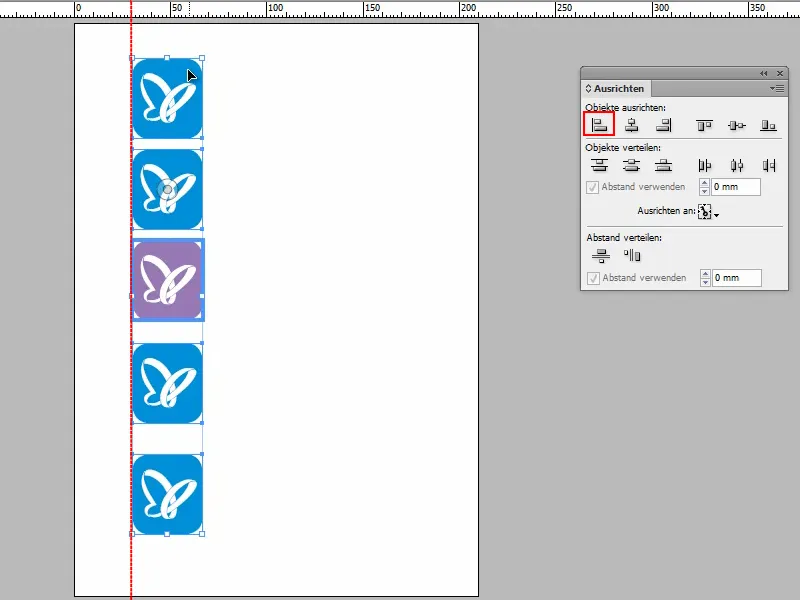
Steg 5
Detsamma gäller för foton:
Jag kan enkelt markera alla och sedan klicka på vänster eller höger justera, men det går bara från det objekt som är längst till vänster eller längst till höger.
Men jag vill att foto nr. 3 här ska vara avgörande.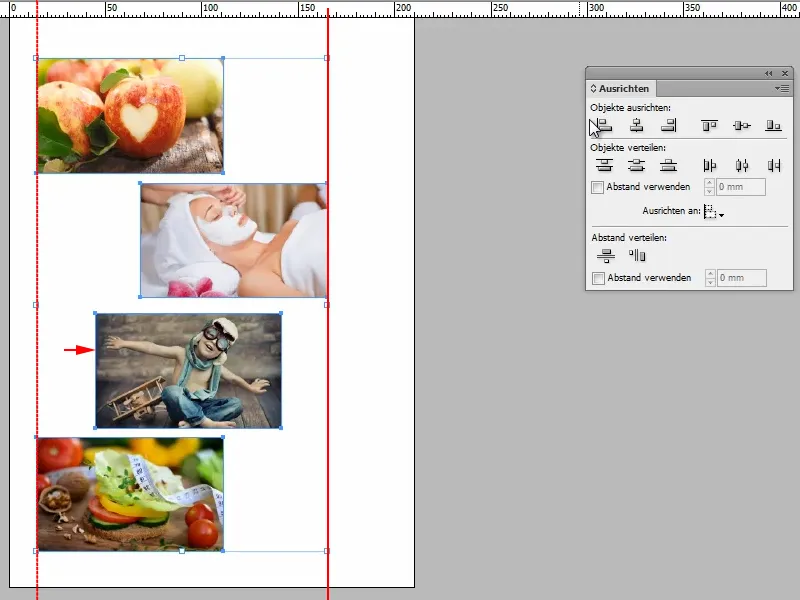
Steg 6
Sedan måste jag markera allt, klicka på det betydelsefulla fotografiet med Ctrl och sedan säger jag Vänsterkantjustering.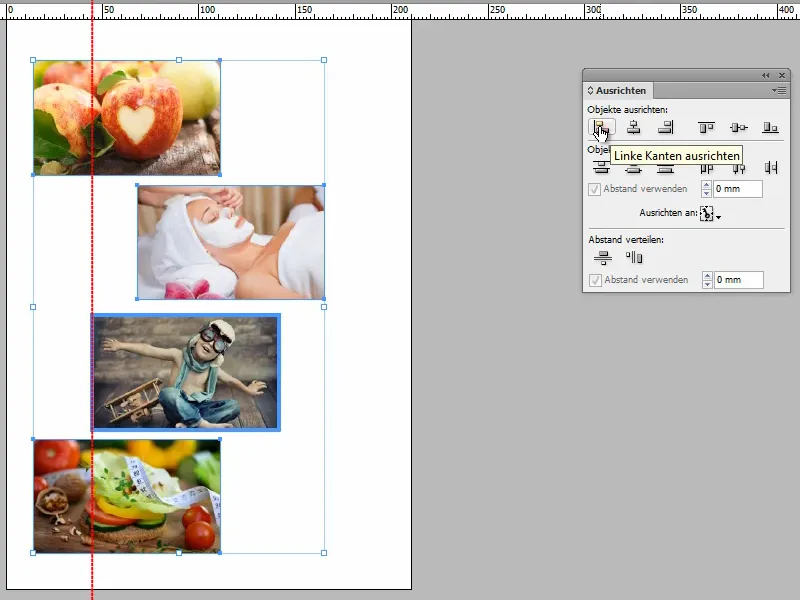
Och nu är jag klar.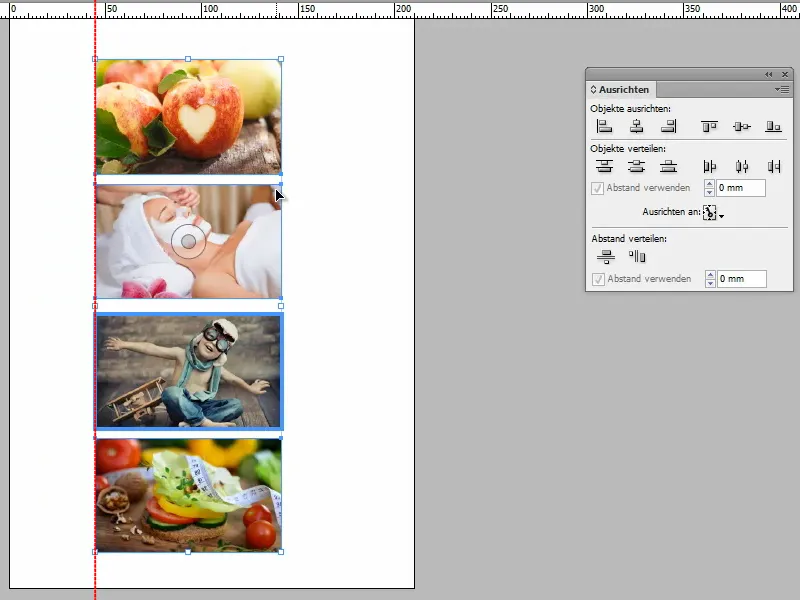
Är det inte coolt? Jag tror det, eller hur?


